Correction d'une erreur Steam lors de l'initialisation ou de la mise à jour de la transaction
Imaginez un scénario dans lequel vous essayez d'acheter un jeu vidéo sur Steam , mais une erreur apparaît indiquant :
- Il semble y avoir eu une erreur lors de l'initialisation ou de la mise à jour de votre transaction
- Votre transaction ne peut pas être effectuée car vous avez une autre transaction en attente sur votre compte
Que feriez-vous?
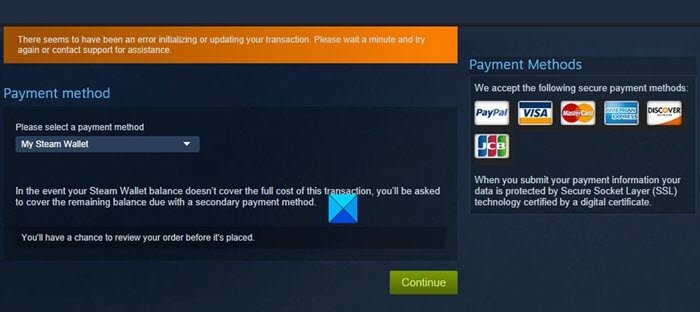
(Steam)Erreur Steam lors de l' initialisation(Initializing) ou de la mise à jour(Updating) de la transaction
Eh bien, nous pouvons dire avec certitude que le problème est réparable. Vous voyez, dans la plupart des cas, cela a quelque chose à voir avec un achat incomplet qui a été fait précédemment. Alternativement, il pourrait y avoir un bogue dans le réseau, entre autres.
Étant donné que nous ne pouvons pas attribuer ce problème particulier à une seule solution, nous allons parler des multiples solutions suivantes dans l'espoir que l'une d'entre elles fonctionnera pour vous :
- Annuler(Cancel) immédiatement la transaction en attente
- Achetez(Purchase) du contenu via le site officiel de Steam
- Utiliser un autre mode de paiement
- Vérifiez l'état du serveur de Steam
Il est temps pour nous d'en parler plus en détail.
1] Annuler(Cancel) immédiatement la transaction en attente

La première chose que vous voudrez faire ici est d'annuler la transaction précédente en attente. Pour ce faire, lancez Steam , puis accédez directement aux détails du compte(Account Details) , puis sélectionnez Afficher l'historique des achats(View purchase history) . À partir de là, vous devriez voir toutes vos transactions, y compris celle qui est bloquée en attente.
Après avoir localisé la transaction en attente, il vous suffit de cliquer sur Cancel > Cancel my purchase , et le tour est joué.
2] Achetez(Purchase) du contenu via le site officiel de Steam
Si vous rencontrez toujours des problèmes, alors peut-être que le problème a quelque chose à voir avec le client. La meilleure option à ce stade est de visiter le site Web officiel de Steam et d'effectuer l'acte à partir de là. Assurez-vous de vous connecter à votre compte personnel avant d'effectuer l'achat.
3] Utilisez un autre moyen de paiement
OK, il y a donc une petite chance que la raison pour laquelle vous ne parvenez pas à effectuer un achat ait beaucoup à voir avec le mode de paiement actuel. L'utilisation d'une méthode alternative pourrait très bien fonctionner, donc si vous avez utilisé votre carte de crédit en premier lieu, que diriez-vous de passer à PayPal ou vice-versa ? Cela(Doing) pourrait faire une différence.
4] Vérifiez l'état du serveur de Steam

Une bonne raison pour laquelle vous pouvez avoir des problèmes avec les transactions sur la plate-forme de jeu populaire peut se résumer à des problèmes de serveur. Jetez un œil au site Web officiel de Steam Status(Official Steam Status) pour voir si tous les services Steam fonctionnent correctement et si les serveurs de votre région sont en bon état.
Ces étapes devraient beaucoup aider, mais si ce n'est pas le cas, veuillez laisser un commentaire ci-dessous.
Lisez maintenant(Now read) : Les meilleurs trucs et astuces Steam que(Steam Tips and Tricks) vous devez connaître.
Related posts
Fix Pas assez d'espace disque - Steam error sur Windows 10
Comment Fix No Sound sur Steam Games
Fix Steam download coincé à 0 octets
Fix Steam coincé sur Allocating disk Space sur Windows 11/10
Fix Steam a du mal à se connecter aux serveurs Steam sur Windows PC
Fix Epic Games error Code LS-0003 sur Windows 11/10
Fix World de Warcraft Error WOW51900314
Comment retourner un Steam game et obtenir un remboursement?
Comment installer Steam and Manage Steam Games (Ultimate Guide)
Fix Steam a du mal à se connecter aux serveurs
Fix Epic Games error Code LS-0018 à Windows 11/10
Fix Epic Games error code IS-MF-01 and LS-0009 sur Windows 11/10
Réparer Steam est lent dans Windows 10
Fix Folder n'existe pas - Origin error sur Windows 10
Qu'est-ce que Steam Guard et comment l'activer pour protéger votre compte
Fix PUBG n'a pas réussi à obtenir Token à partir de Xbox error
Comment Fix Steam Ne pas télécharger les jeux
Fix Microsoft Solitaire sign à error 1170000 sur Windows 10
Fix Epic Games error Code LS-0013 à Windows 11/10
Fix Apex Legend ne s'ouvrira pas sur PC
